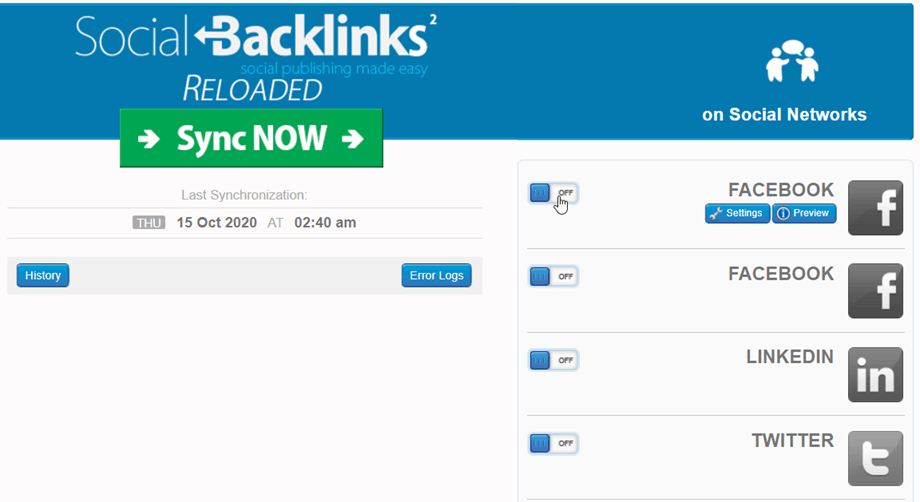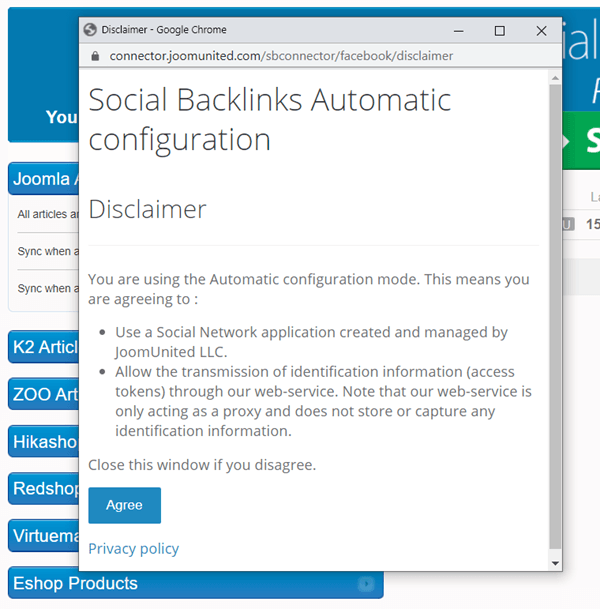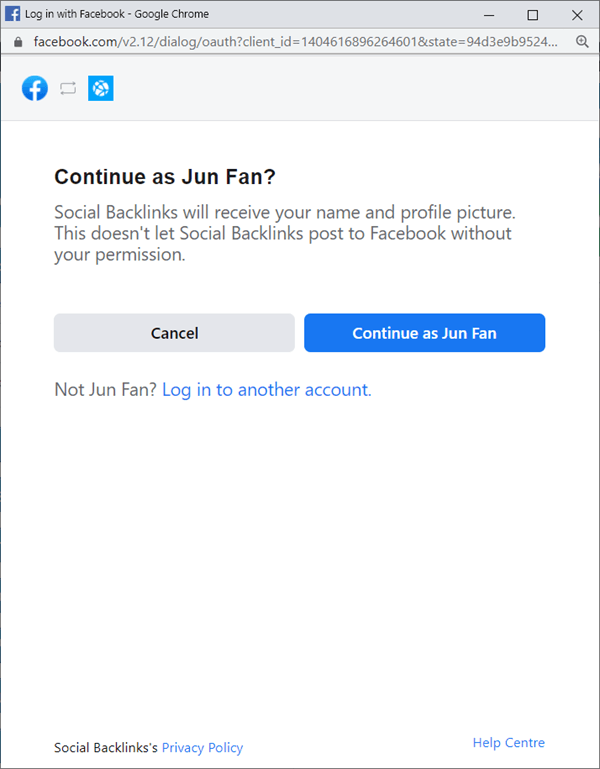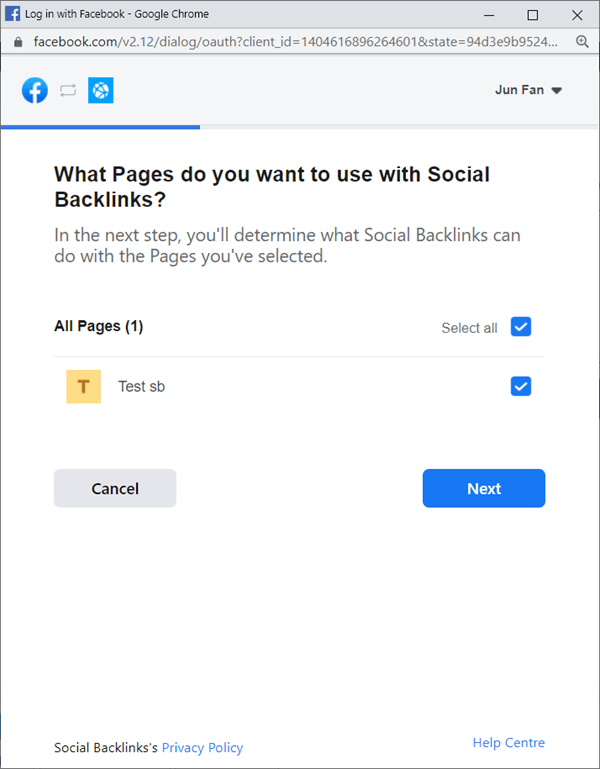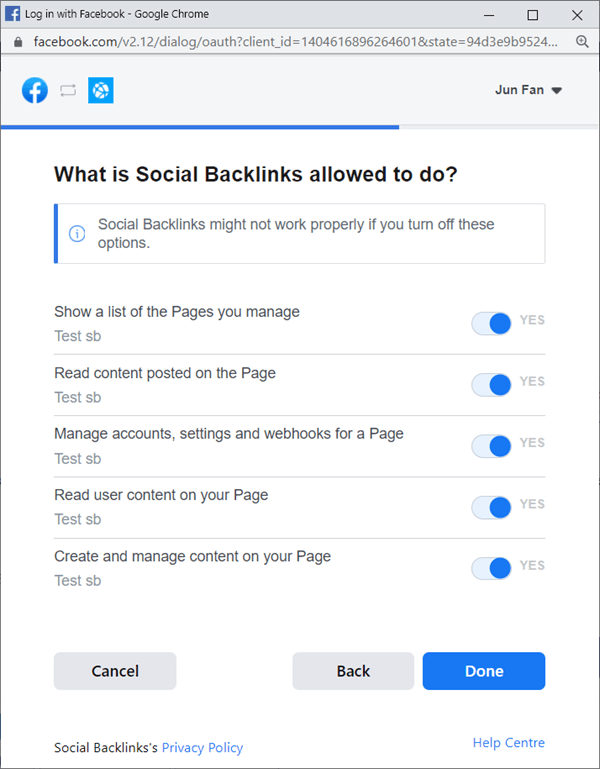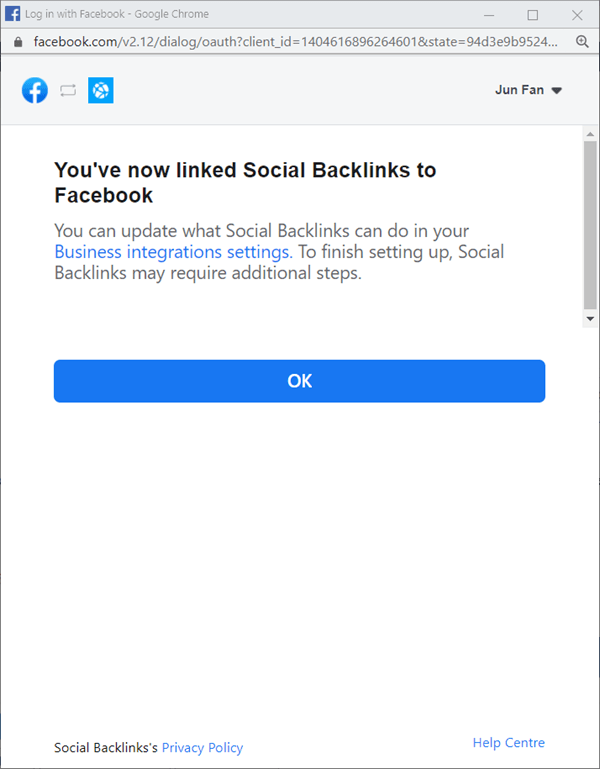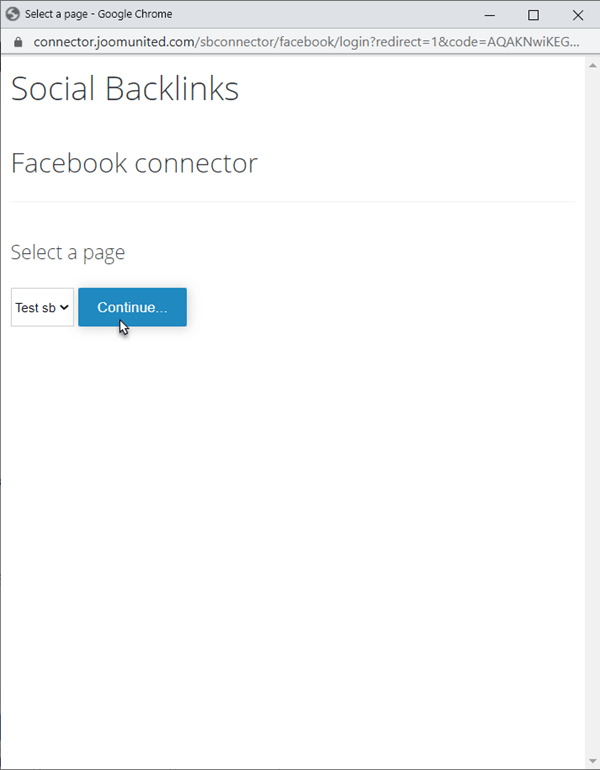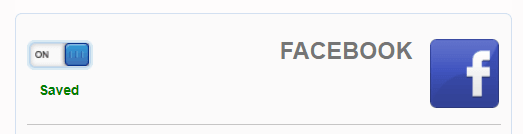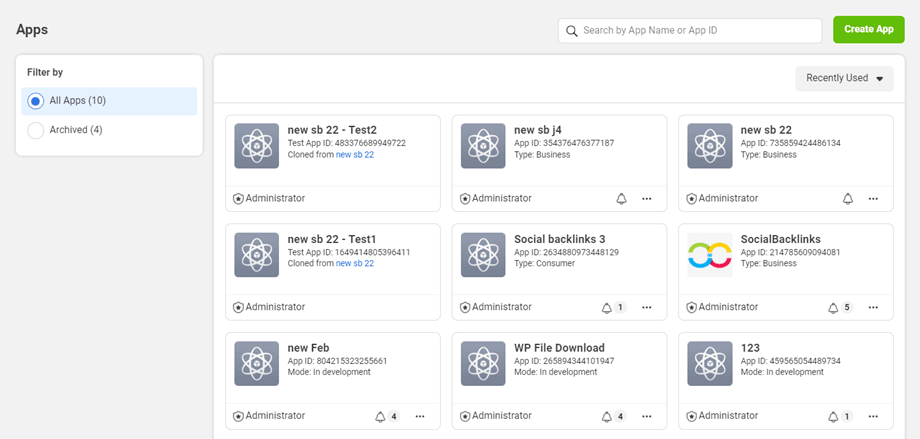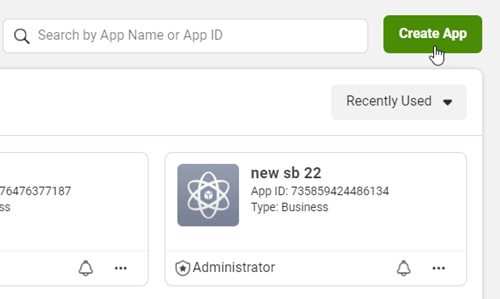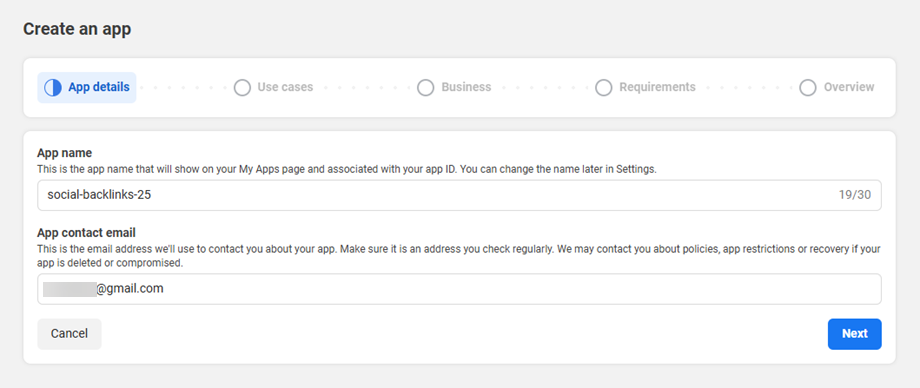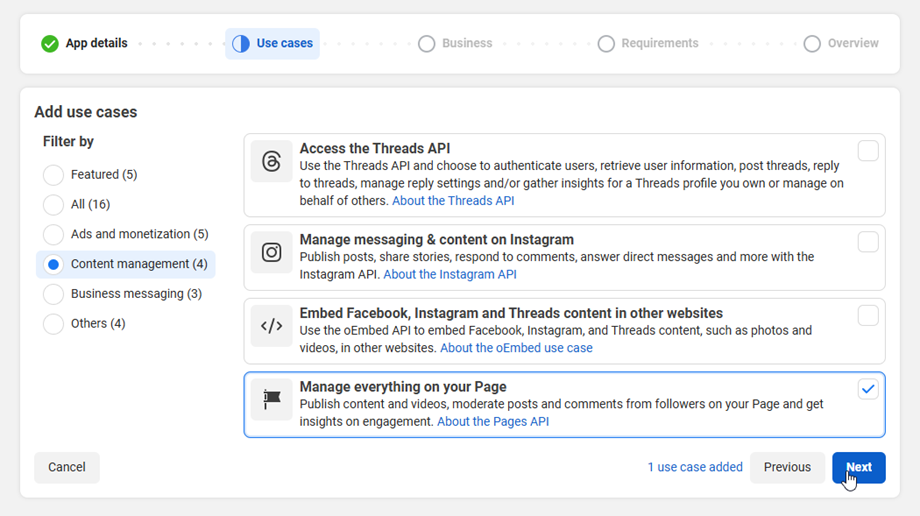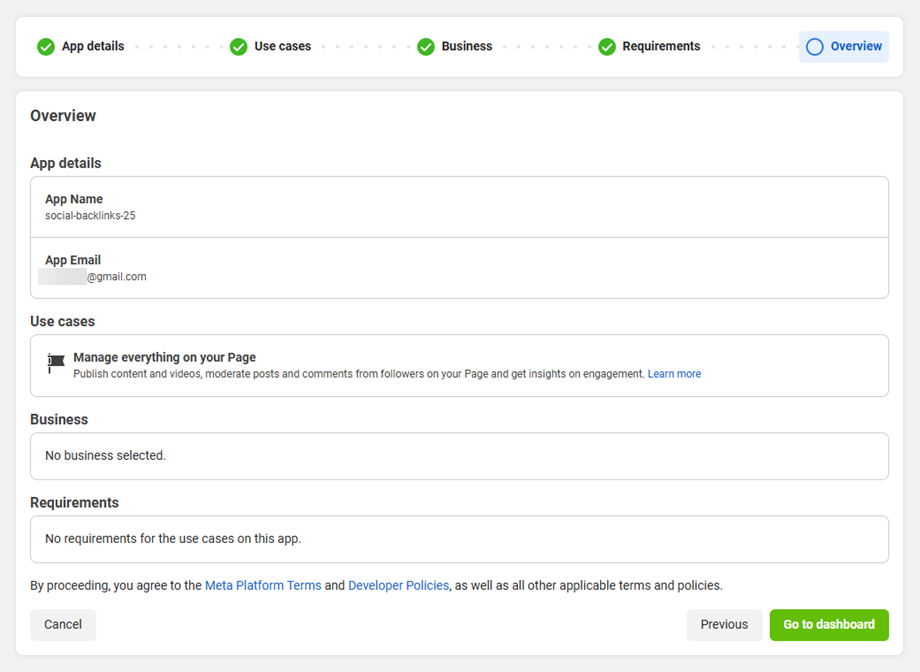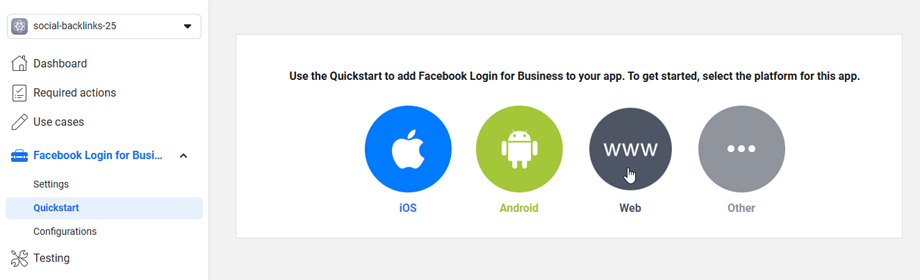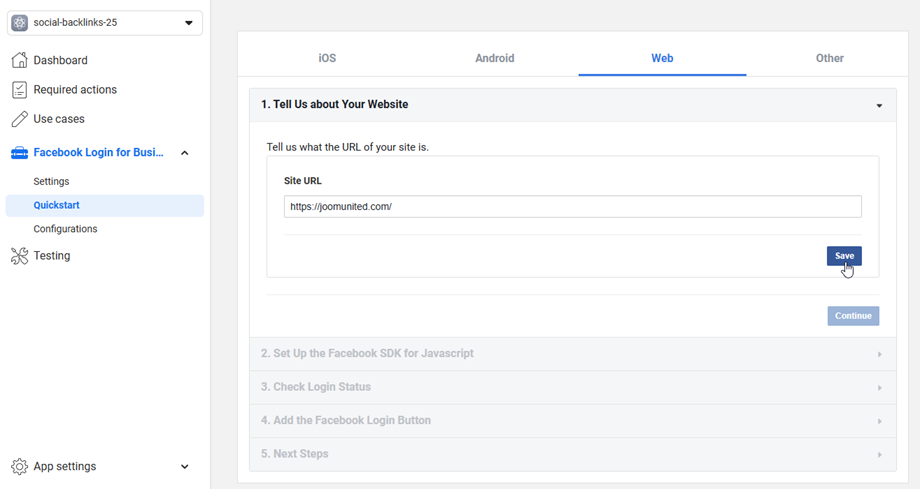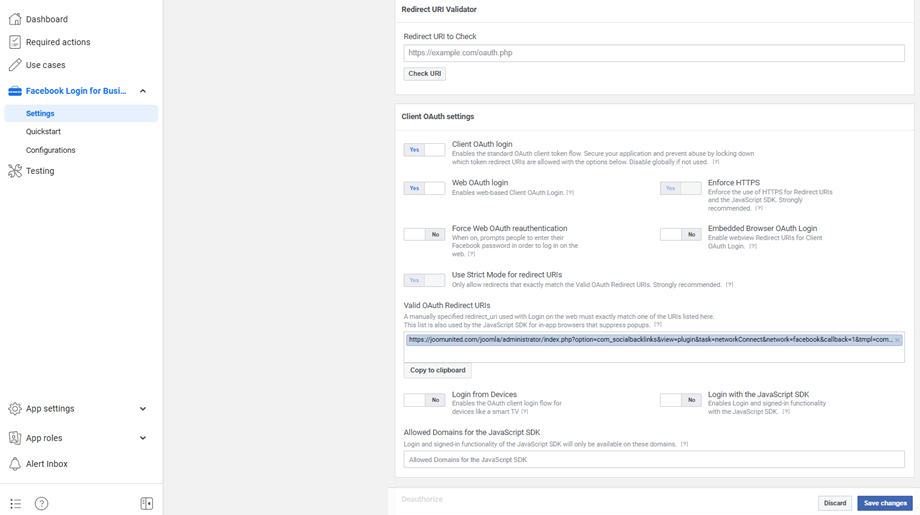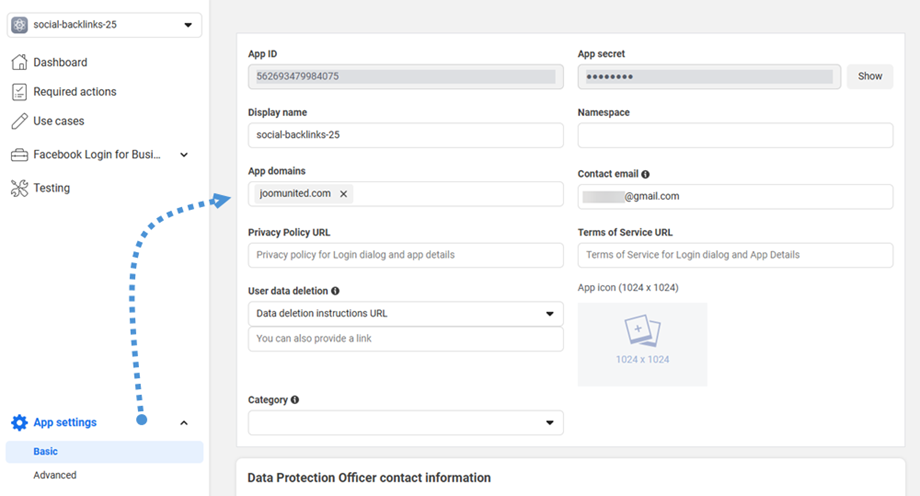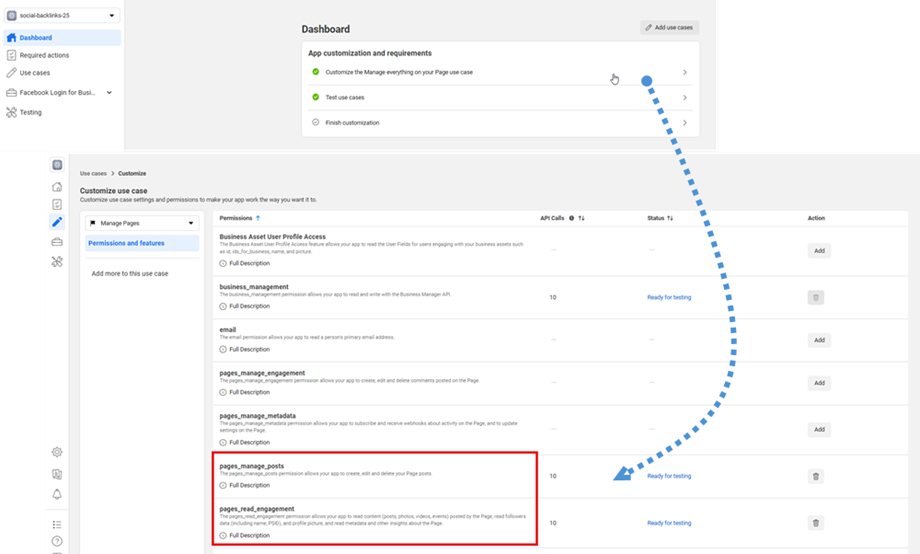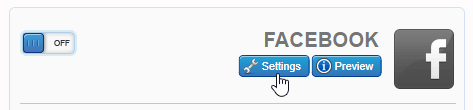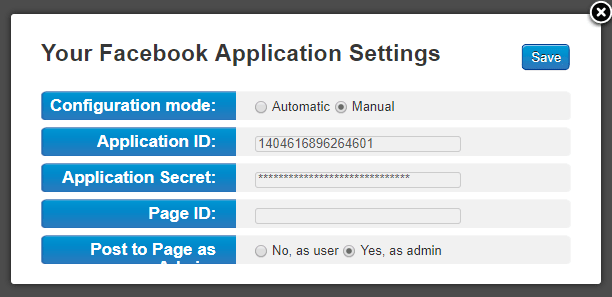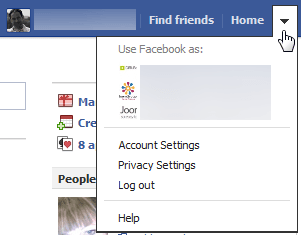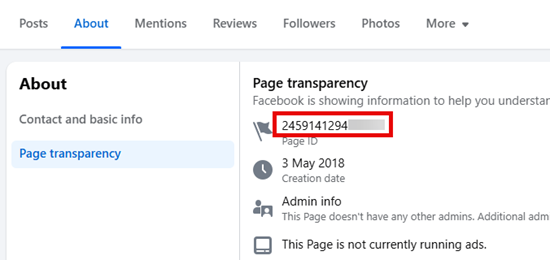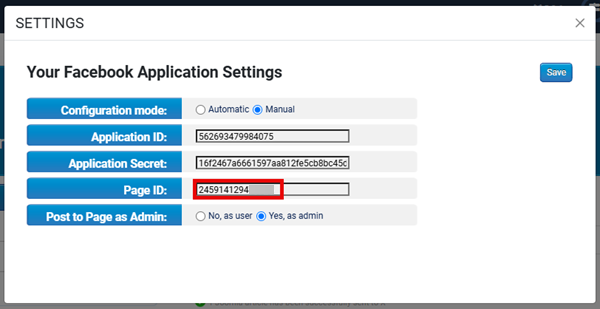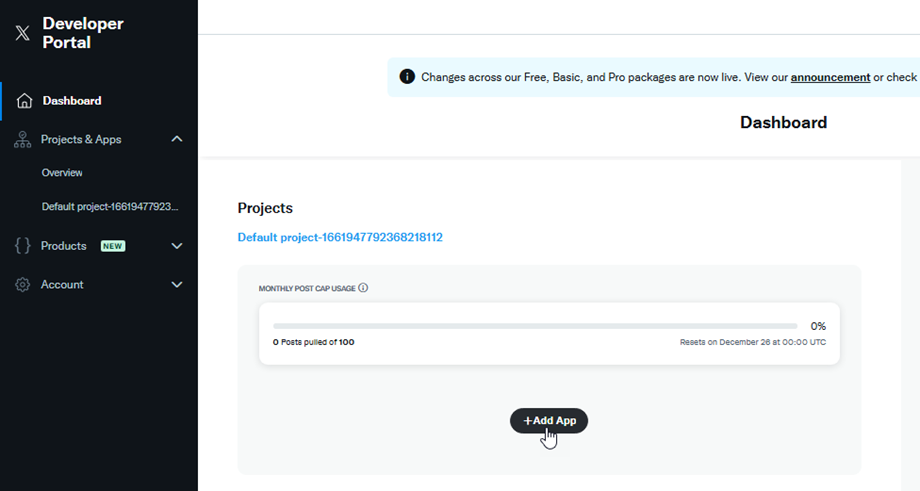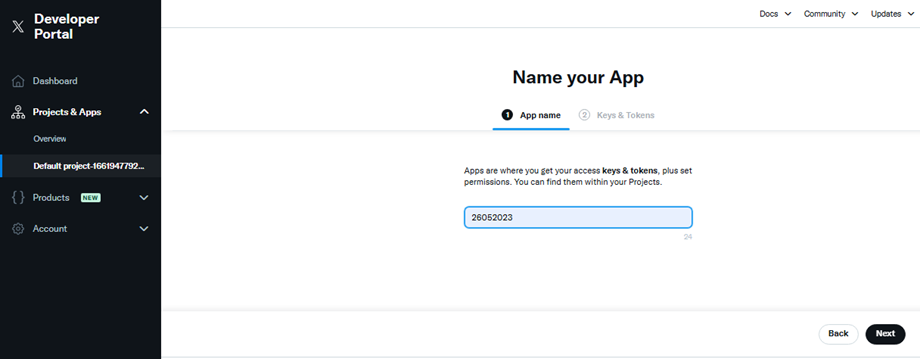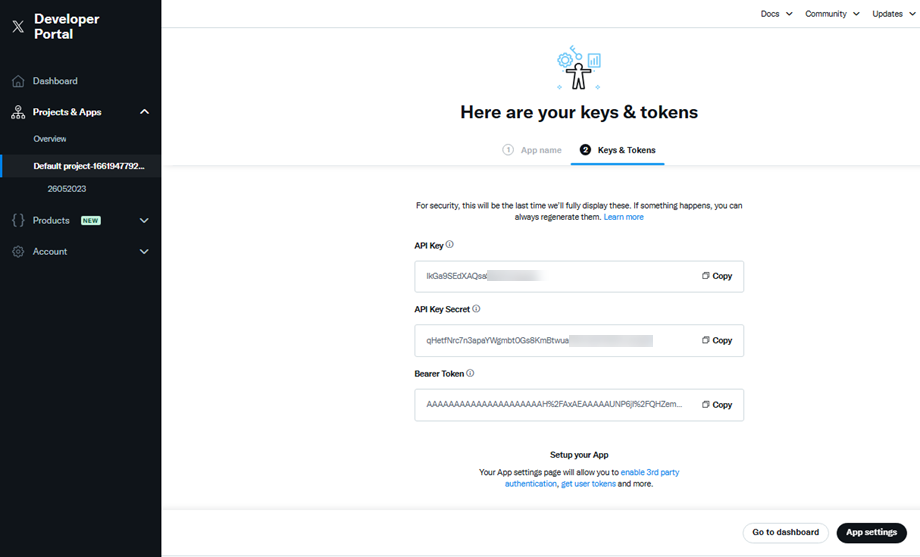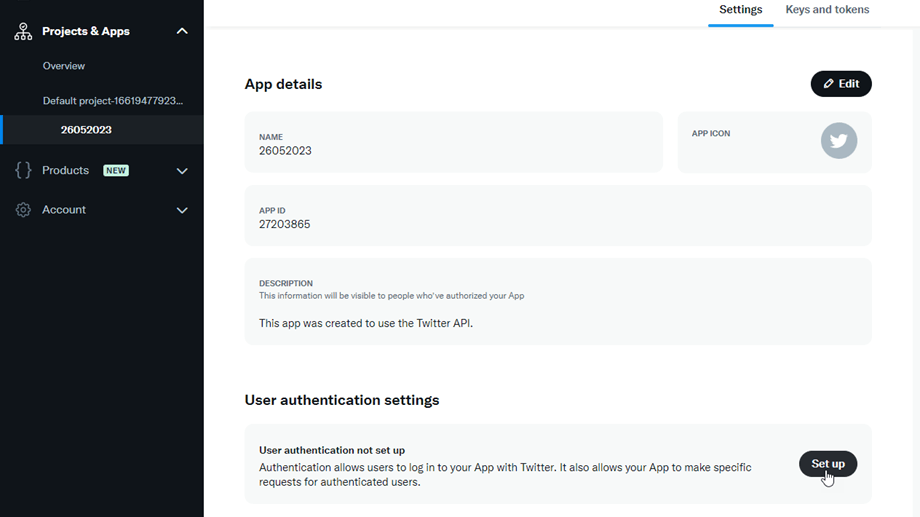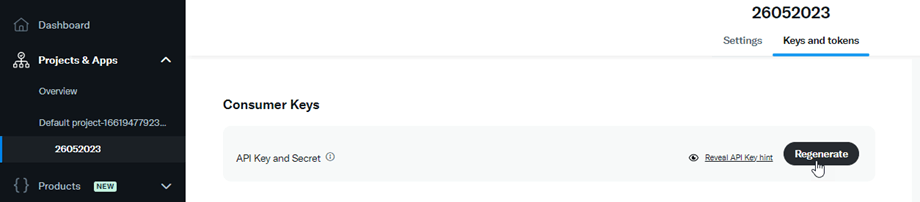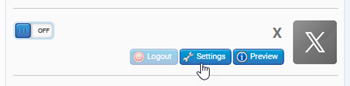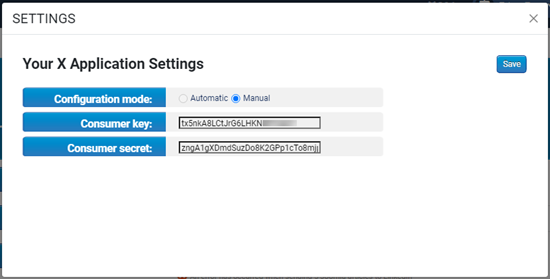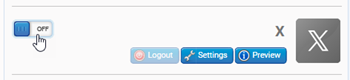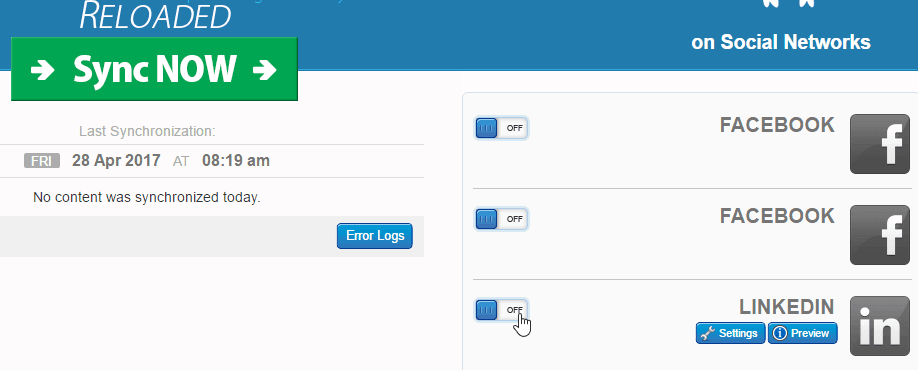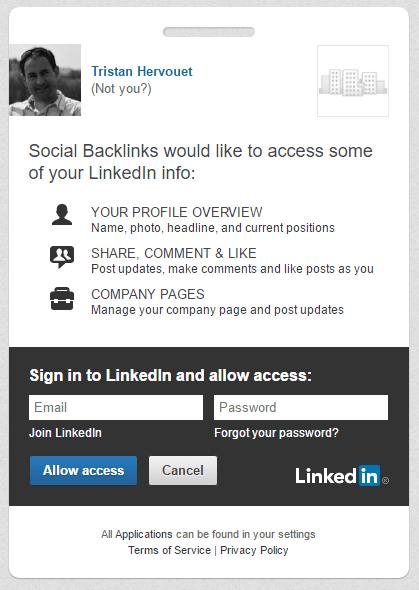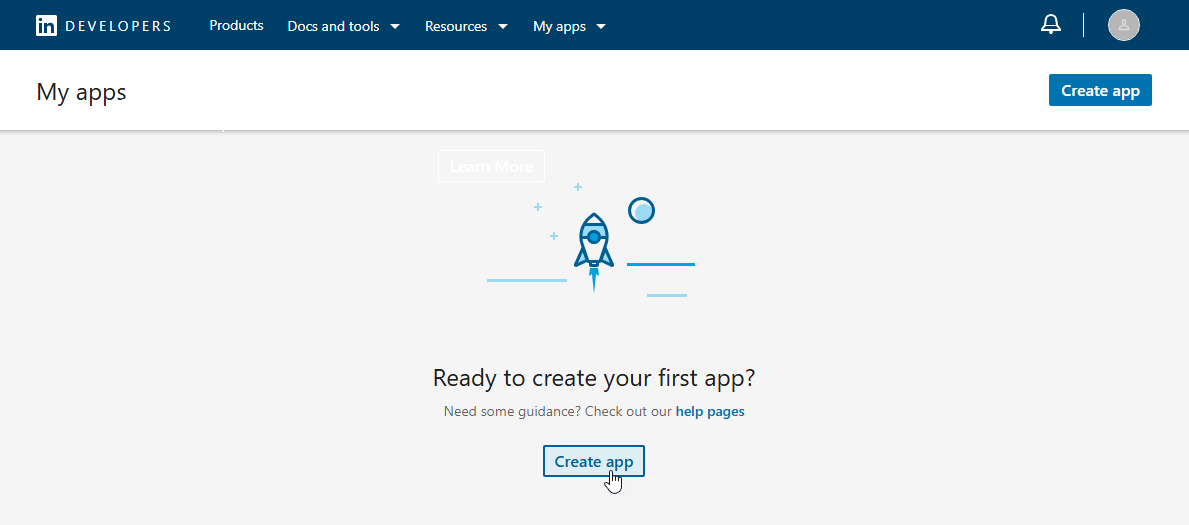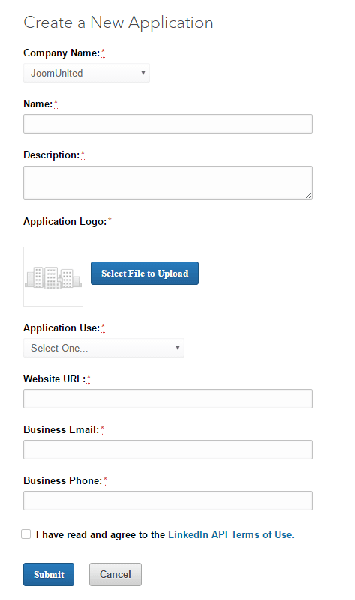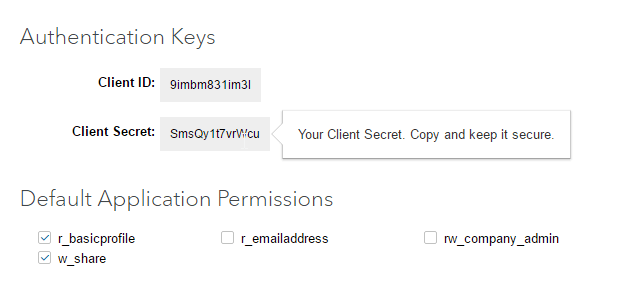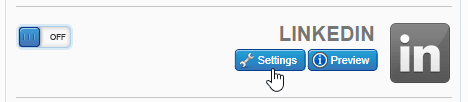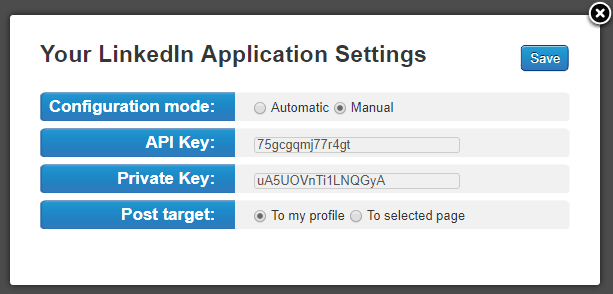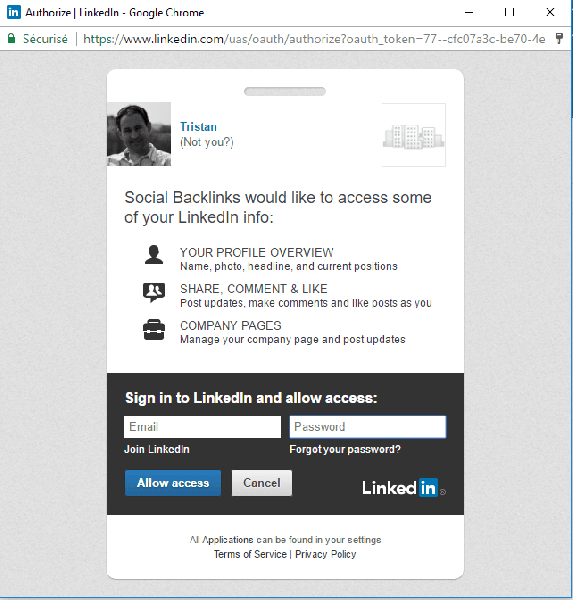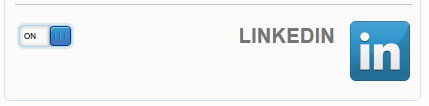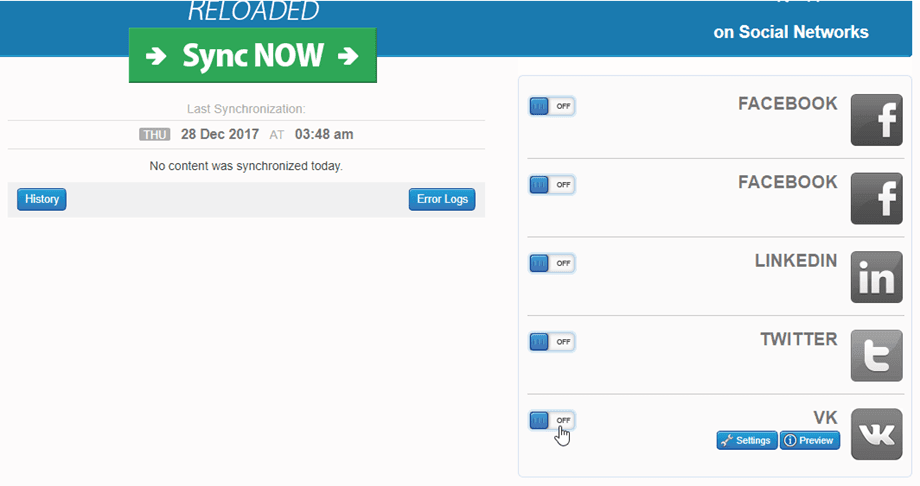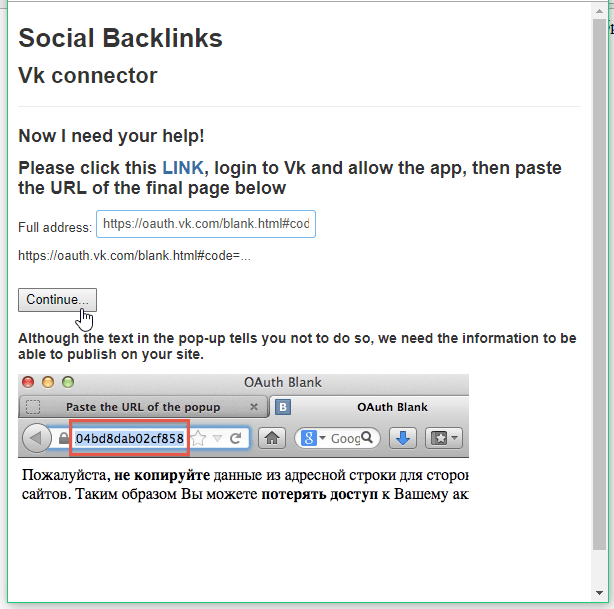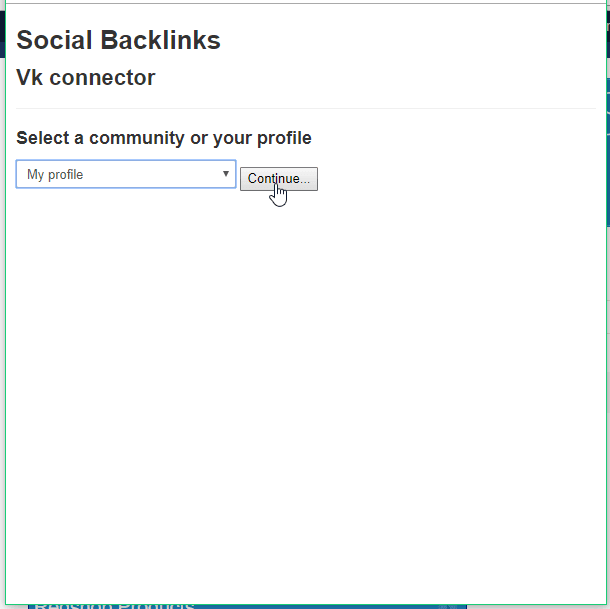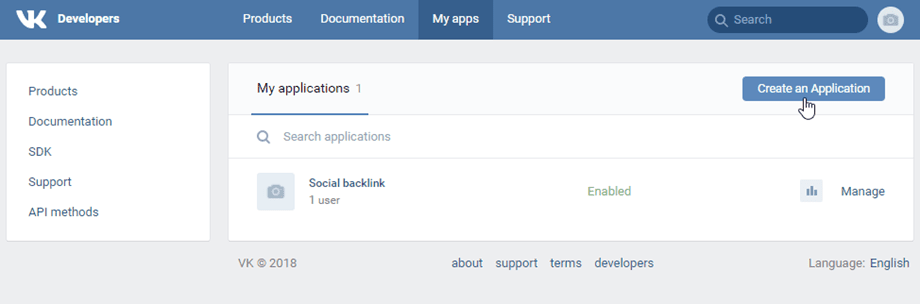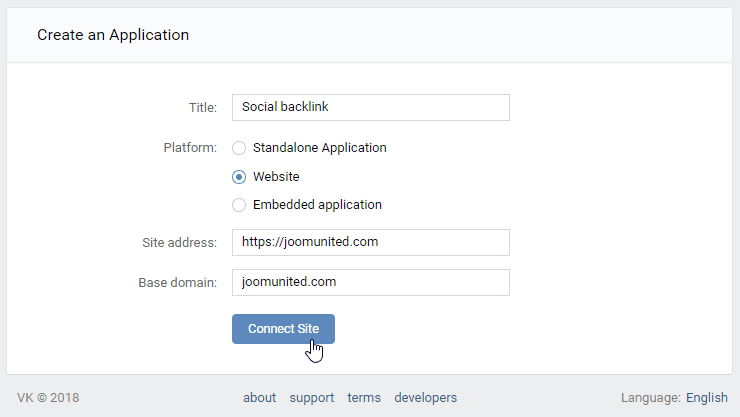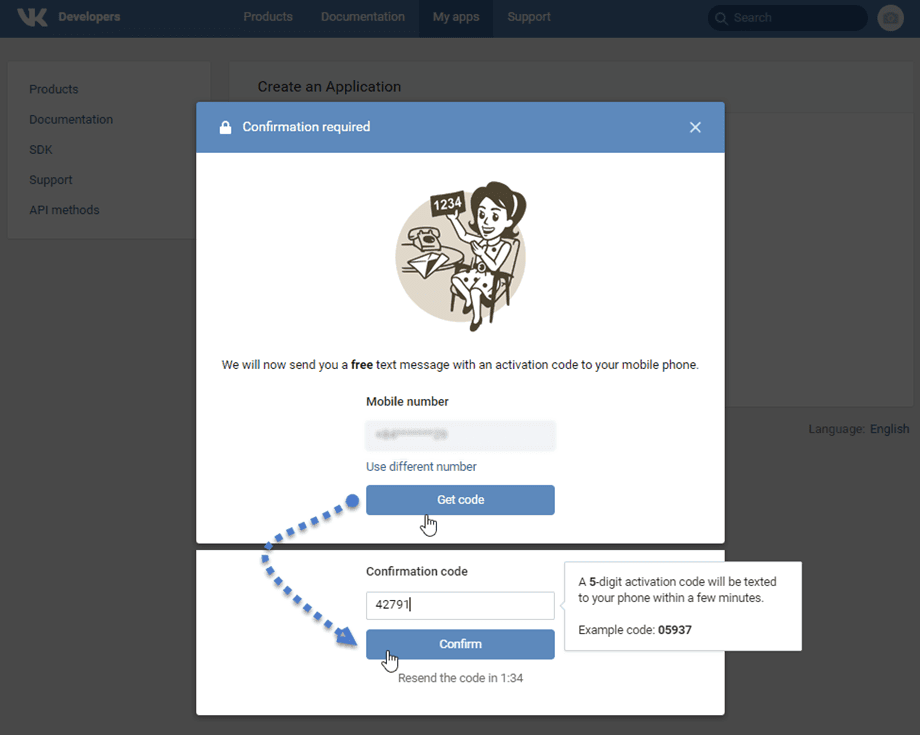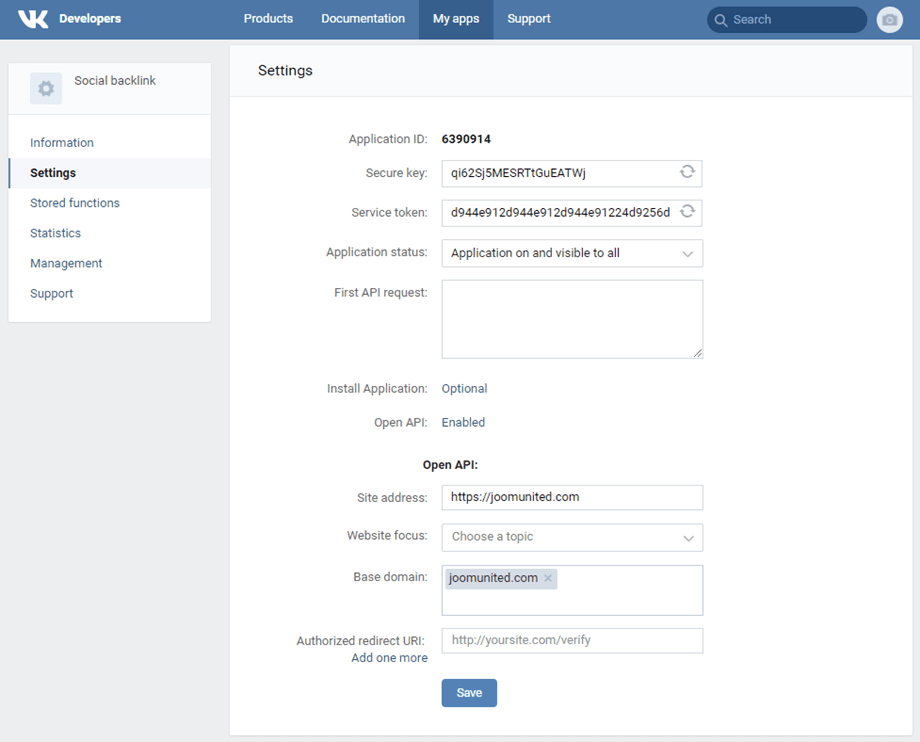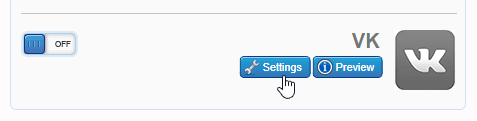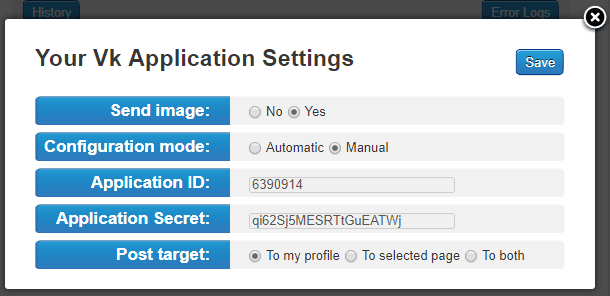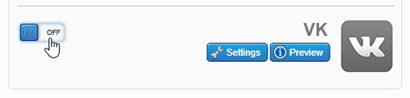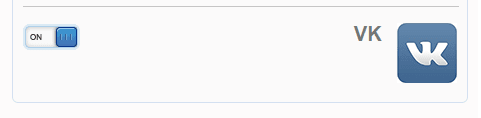Liens Social Backlinks: connexion aux réseaux
- 1. Connexion automatique à Facebook
- 2. Connectez-vous à Facebook à l'aide d'une application
- 3. Connectez-vous à X à l'aide d'une application
- 4. Connexion automatique LinkedIn
- 5. Connectez-vous à LinkedIn à l'aide d'une application
- 6. Connexion automatique VK
- 7. Connectez-vous à VK à l'aide d'une application
1. Connexion automatique à Facebook
Pour publier automatiquement sur Facebook, il existe 2 méthodes:
- Utilisez notre application avec une seule connexion Facebook : méthode la plus rapide, détaillée ci-dessous
- Utilisez votre application créée sur Facebook pour obtenir une clé API et/ou une clé secrète : mieux pour un volume élevé de publications sur les réseaux sociaux
Nous avons créé une application Facebook dédiée pour vous aider à publier facilement sur les réseaux sociaux. Dans Social Backlinks cliquez sur le bouton Off/On.
Acceptez ensuite la clause de non-responsabilité qui sera ouverte dans une fenêtre contextuelle.
Ensuite, vous devez vous connecter à votre compte Facebook pour publier sur une page. Cliquez sur le bouton Continuer en tant que....
Sélectionnez ensuite la page Facebook sur laquelle vous souhaitez publier. Cliquez sur le bouton Suivant.
Après cela, vous devez choisir Social Backlinks avec la page sélectionnée. Cliquez sur le bouton Terminé.
Vous avez maintenant lié Social Backlinks à Facebook. Cliquez sur le bouton OK.
Puis sur une popup avec la page sélectionnée ci-dessus, cliquez sur le bouton Continuer pour terminer.
C'est fait! Vous êtes connecté et le bouton s'allumera , vous pourrez commencer à publier sur les pages Facebook.
2. Connectez-vous à Facebook à l'aide d'une application
Connectez-vous au portail des développeurs Facebook
Afin d'obtenir la clé d'application et le secret d'application de Facebook, connectez-vous avec votre compte Facebook sur : https://developers.facebook.com/apps
Toutes vos applications y seront répertoriées.
Créer une appli
Cliquez ensuite sur Créer une application dans le coin droit.
Nom d'entrée pour l'application.
Ensuite, sélectionnez les cas d'utilisation - Gérez tout sur votre page.
Suivez ensuite les étapes suivantes pour passer Business et Exigences . Et allez à la dernière étape. Cliquez pour aller sur le bouton du tableau de bord.
Après cela, accédez à Facebook Connexion pour les affaires> QuickStart , sélectionnez un Web de plate-forme.
Entrez l'URL de votre site , puis cliquez sur le bouton Enregistrer
Ensuite, passez à Paramètres> Paramètre Client OAuth , saisissez votre URL sur URIC de redirection Valid OAuth . Avec le 1er compte Facebook, vos URL de redirection doivent être: https://your-domain.com/administrator/index.php?option=com_socialbacklinks&view=plugin&task=networkconnect&network=facebook&callback=1&tmpl=component
Le 2ème compte Facebook, vos URL de redirection doivent être: https://your-domain.com/administrator/index.php?option=com_socialbacklinks&view=plugin&task=networkConnect&network=facebook2&callback=1&tmpl=component
Après cela, cliquez sur le bouton Enregistrer les modifications .
Allez dans Paramètres de l'application> Basic dans le menu de gauche, puis remplissez les domaines de l'application avec le domaine de votre site Web (pas de https: // www) et URL (avec https: // www)
Fait! Vous venez de créer votre application Facebook. Vous pouvez maintenant saisir votre identifiant d'application et secret d'application . Vous aurez besoin des deux pour remplir Social Backlinks .
Si vous avez un problème avec la permission, veuillez accéder au tableau de bord , cliquez sur Personnaliser le cas d'utilisation Gérer tout dans votre page . Puis cliquez sur Ajouter pour les deux autorisations suivantes:
- pages_manage_posts
- pages_read_engagement
Ajoutez votre identifiant et votre secret d'application dans Social Backlinks
Vous devez remplir au moins 2 champs dans la configuration de Facebook afin d'être connecté. Placez d'abord votre souris sur le bloc Facebook, à droite de votre écran puis cliquez sur le bouton «Paramètres».
Ces deux champs ci-dessous doivent être remplis afin de publier sur votre compte Facebook. Collez l'ID d'application et le secret d'application, puis suivez l'étape suivante pour connecter votre page Facebook.
Publier sur la page Facebook
Social Backlink est intelligent, avec votre ID d'application et App Secret, l'extension détecte la page liée à votre compte. Donc, pour publier sur les pages liées à votre compte Facebook, il vous suffit de vous procurer votre ID de page.
A. Allez sur votre page liée à votre compte depuis votre profil
B. Obtenez votre ID de page à environ> la transparence de la page .
C. Remplissez le numéro dans Social Backlinks afin de publier sur la page appropriée
Vous pouvez «publier en tant qu'utilisateur» comme quelqu'un sur votre mur ou «publier en tant qu'administrateur» comme un administrateur de page.
Votre compte Facebook Page est désormais configuré mais pas encore connecté, il vous suffit de vous connecter à votre compte en cliquant sur le bouton "On" . Ensuite, vous obtiendrez une fenêtre contextuelle d'autorisation pour publier sur tous vos comptes de page Facebook.
Félicitations, vous êtes maintenant connecté à Facebook avec succès!
Publier sur le groupe Facebook
Ce n'est pas quelque chose qui est inclus dans l'API mais plutôt une astuce.
Effectuez la configuration manuelle - assurez-vous que votre application dispose des autorisations suivantes : publier_actions user_groups
Accédez à http://lookup-id.com/ et entrez l'URL de votre groupe Facebook.
Utilisez l'identifiant donné et placez-le dans page_id dans les paramètres.
Et assurez-vous de «publier en tant qu'utilisateur» et cela fonctionnera très bien.
3. Connectez-vous à X à l'aide d'une application
Vous pouvez connecter un compte X en utilisant votre propre application. Tout d'abord, vous devez créer une application X ici : https://developer.x.com/en/portal/dashboard
Connectez-vous à votre compte X, vous serez ensuite invité à créer une application. Cliquez sur Ajouter une application .
Saisissez ensuite le champ pour nommer l'application, il doit s'agir de chiffres. Et cliquez sur Suivant .
Dans Clé et jetons , enregistrez la clé API et le secret de la clé API pour connecter l'application. Cliquez ensuite sur Paramètres de l'application pour l'étape suivante.
Dans le projet en cours, accédez à l'onglet Paramètres > section Paramètres d'authentification de l'utilisateur, puis cliquez sur Configurer .
Ensuite, sur la Paramètres d'authentification des utilisateurs , vous devrez remplir certains champs obligatoires :
- Autorisations d'application :
- Sélectionnez l'option Lire et écrire
- Type d'application
- Sélectionnez l'option Web App, Automated App ou Bot
- Informations sur l'application:
- URL de rappel : incluez "socialbacklinks/x/callback" . Par exemple : https://joomunited.com/socialbacklinks/x/callback
- URL du site : https://joomunited.com/
Après avoir terminé le processus, cliquez sur le Enregistrer . Vous verrez l' ID client et le secret client , mais veuillez noter que nous ne les utiliserons pas. Utilisez plutôt la clé générée à l’étape précédente. OK, votre application X est maintenant prête à être utilisée !
Vous pouvez régénérer la clé à tout moment si vous l'oubliez dans Clés et jetons > Clés client .
Ajouter des informations d'identification X dans Social Backlinks
Vous pouvez maintenant copier la clé du consommateur et le secret du consommateur dans la configuration X des Social Backlinks afin de vous connecter. Placez d'abord votre souris sur le bloc X, à droite de votre écran puis cliquez sur « Paramètres » .
Copiez et collez votre clé API et votre clé secrète API puis cliquez sur Enregistrer .
Votre compte X est désormais configuré mais pas encore connecté, il vous suffit de vous connecter à votre compte en cliquant sur le bouton X On.
Vous serez invité par X à vous connecter à votre compte. Veuillez remplir votre nom d'utilisateur et votre mot de passe et vous serez automatiquement connecté par Social Backlinks . Cliquez ensuite sur Autoriser l'application .
Actualisez la page et cliquez sur le bouton bascule. Félicitations, connexion X réussie !
4. Connexion automatique LinkedIn
Nous avons créé une application LinkedIn dédiée pour vous aider à publier facilement sur les réseaux sociaux. Dans Social Backlinks cliquez sur le bouton LinkedIn Off/On.
Validez ensuite l'avertissement et vous serez redirigé vers une page de connexion LinkedIn. Connectez-vous avec votre compte habituel.
Vous avez terminé, LinkedIn est désormais connecté aux Social Backlinks.
5. Connectez-vous à LinkedIn à l'aide d'une application
Tout d'abord, vous devez créer une application LinkedIn ici : https://www.linkedin.com/developer/apps
Un compte LinkedIn est requis, puis cliquez sur Créer une application.
Afin d'obtenir votre clé de consommateur et votre secret de consommateur, vous devrez remplir tous les champs.
L'URL du site Web doit être uniquement le domaine et non une URL de sous-domaine. Exemple d'URL de site Web : https://www.votre-domaine.com
Lorsque votre application est créée, vous obtiendrez un massage réussi avec votre clé API et votre clé secrète.
Ajouter des informations d'identification LinkedIn dans Social Backlinks
Vous devez remplir 2 champs dans la configuration LinkedIn des Social Backlinks pour être connecté. Placez d'abord votre souris sur le bloc LinkedIn, à droite de votre écran puis cliquez sur le bouton «Paramètres».
Copiez et collez votre clé API et votre clé secrète puis cliquez sur Enregistrer .
Pour vous connecter cliquez sur le bouton associé LinkedIn On
Ensuite, vous serez invité à autoriser votre application à accéder à votre profil, veuillez cliquer sur OK, je vais l'autoriser.
Votre compte LinkedIn est désormais entièrement connecté aux Social backlinks.
Génial! était-ce difficile à configurer? pas tellement :) Voyons maintenant comment configurer votre contenu Joomla.
6. Connexion automatique VK
Nous avons créé une application VK dédiée pour vous aider à publier facilement sur les réseaux sociaux. Depuis Social Backlinks vue du composant Social Backlinks , cliquez sur le bouton VK Off / On .
Une fenêtre pop-up apparaît, vous cliquez sur le LIEN , il sera basculé vers un nouvel onglet, puis copiez l'URL (par exemple: https://oauth.vk.com/blank.html#code=a250ef9427c3925) et collez-la à l' adresse complète domaine. Ensuite, appuyez sur le bouton Continuer .
Vous pouvez choisir Communauté ou votre profil dans votre compte VK, puis cliquez sur le bouton Continuer .
C'est fait! Vous êtes connecté et le bouton s'allumera, vous pouvez commencer à publier sur VK.
7. Connectez-vous à VK à l'aide d'une application
Vous pouvez également connecter un compte VK à l'aide de votre propre application. Tout d'abord, vous devez créer une application VK ici : https://vk.com/apps?act=manage
Connectez-vous à votre compte VK, puis cliquez sur Créer une application à droite.
Pour obtenir votre ID d'application et votre secret d'application, vous devez remplir certains champs obligatoires:
- Titre: votre titre
- Plateforme : Site Web
- Adresse du site: http://votresite.com
- Domaine de base : votresite.com
Ensuite, cliquez sur Connecter le site .
Une fenêtre contextuelle s'affiche, cliquez sur Obtenir le code , vous devez ensuite saisir le code de confirmation envoyé à votre mobile. Enfin, appuyez sur Confirmer .
Vous verrez votre identifiant d'application et votre clé sécurisée dans Paramètres dans le menu de gauche. Informations d'identification de l'application qui doivent être copiées dans Social Backlinks .
OK maintenant votre application VK est prête à être utilisée!
Ajouter des informations d'identification VK dans Social Backlinks
Vous pouvez maintenant copier App ID et App Secret dans la configuration VK des Social Backlinks afin d'être connecté. Placez d'abord votre souris sur le bloc VK, à droite de votre écran puis cliquez sur le bouton « Paramètres ».
Copiez et collez dans vos App ID et App Secret, puis cliquez sur Enregistrer .
Votre compte VK est désormais configuré mais pas encore connecté, il vous suffit de vous connecter à votre compte en cliquant sur le bouton VK On .
Vous copierez le LIEN et le collerez dans Adresse complète lors de l’ de connexion automatique ci-dessus.
Félicitations, connexion VK réussie!